Поддомены | REG.RU
Поддомен (субдомен) — домен, являющийся частью домена более высокого уровня. Например, reg.ru — это домен, его поддомены:
- www.reg.ru;
- hosting.reg.ru;
- spasibo.reg.ru
Подробнее об этом читайте в статье: Что такое домен?
Сколько поддоменов можно создать на хостинге REG.RU?
Количество возможных поддоменов, в том числе и на бесплатном хостинге для сайтов html, на каждом тарифном плане никак не ограничено.
Но если на вашем хостинге установлена панель управления веб-хостингом ISPmanager и вы добавляете поддомен как самостоятельный в разделе «WWW-домены», он будет считаться отдельным сайтом, и как следствие учитываться в ограничениях по вашему тарифному плану. Чтобы этого избежать, добавляйте поддомен через функцию «Автоподдомены».
Создание поддомена происходит в два этапа: добавление поддомена в панели управления хостингом и добавление записи о поддомене на DNS-серверы.
1 этап. Добавление поддомена в панели управления хостингом
Чтобы добавить поддомен, войдите в панель управления и следуйте нужной инструкции:
ISPmanager
cPanel
Plesk
-
1.
Как самостоятельный домен. В этом случае поддомен не зависит от основного домена и добавляется в панели как отдельный домен (количество возможных доменов в панели зависит от вашего тарифного плана).
Добавить поддомен как самостоятельный домен можно по инструкции.
-
2.
Как автоподдомен. Функция «Автоподдомен» позволяет автоматически создавать поддомены для основного домена.
Функцию «Автоподдомен» удобно использовать, если нужно добавить много поддоменов или по тарифу уже добавлено максимальное количество доменов. Автоподдомены можно добавлять в неограниченном количестве.
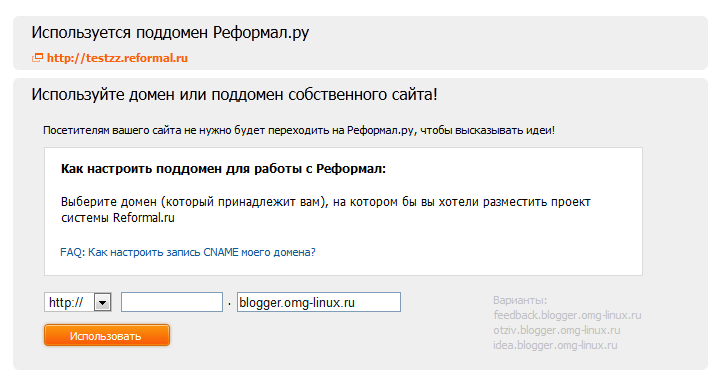
Обратите внимание: мы рекомендуем использовать этот вариант в качестве запасного, так как некоторые CMS (например, 1С-Битрикс) некорректно работают с автоподдоменами.
Обратите внимание: если вид вашей панели управления отличается от представленного в статье, в разделе «Основная информация» переключите тему с paper_lantern на jupiter.
-
1.
В разделе «Домены» выберите пункт Субдомены:
-
2.
Укажите имя поддомена и выберите домен, для которого создаётся поддомен. Корневой каталог, в котором будут размещены файлы поддомена (Корень документа), будет прописан автоматически:
- org/HowToStep»>
1.
В разделе «Сайты и домены» кликните Добавить субдомен:
Обратите внимание! Если внешний вид вашей панели управления отличается от представленного в инструкции, перейдите в раздел «Сайты и домены» и в правом верхнем углу измените вид на «Активный».
-
2.
Укажите имя поддомена и выберите домен, для которого создаётся поддомен. Укажите корневую папку для файлов поддомена. Нажмите ОК:
Как создать «Автоподдомен»
Обратите внимание! Если ранее для основного домена были добавлены поддомены как отдельные WWW-домены, при создании автоподдоменов возникнет ошибка. Чтобы избежать ошибки удалите созданные поддомены в разделе «Сайты». Если вы не хотите удалять поддомены, создавайте поддомены как самостоятельные WWW-домены.
Также для всех поддоменов, созданных через автоподдомены, будет установлена версия PHP основного домена. Если для поддомена необходимо установить другую версию PHP, вам необходимо будет создать поддомен как самостоятельный WWW-домен.
Если для поддомена необходимо установить другую версию PHP, вам необходимо будет создать поддомен как самостоятельный WWW-домен.
Создать автоподдомен можно:
- в отдельной директории — у каждого поддомена будет свой каталог в директории WWW;
- в поддиректории основного домена – все поддомены будут созданы в подкаталогах основного домена и будут иметь путь вида www/faq-reg.ru/support/. Где support — это название поддомена.
Основное отличие этих двух способов в том, что если поддомен создан в поддиректории основного домена, основной домен будет иметь прямой доступ к файлам поддомена. Мы рекомендуем создавать автоподдомены в отдельной директории. Это более удобно и позволяет избежать путаницы в директории основного домена. Ниже будет описан способ создания автоподдомена в отдельной директории.
-
1.
Перейдите в раздел Cайты, выделите домен, для которого будут добавляться автоподдомены, и нажмите Изменить:
- org/HowToStep»>
2.
В блоке «Дополнительные возможности» в строке «Автоподдомены» выберите пункт в отдельной директории и нажмите Oк:
-
3.
-
4.
Выберите тип Каталог, введите название поддомена полностью (support.faq-reg.ru) и нажмите Ok:
-
5.
Нажмите ещё раз Создать, выберите тип Ссылка, в поле «Имя» введите название вашего поддомена с www (www.support.faq-reg.ru), в поле «Значение» — просто название поддомена (support.faq-reg.ru). Нажмите Ok:
Это нужно для того, чтобы ваш поддомен был доступен по www.
 На этом создание автоподдомена закончено, вы можете приступать к размещению сайта на созданном поддомене. Для добавления дополнительных поддоменов повторите шаги с третьего по пятый.
На этом создание автоподдомена закончено, вы можете приступать к размещению сайта на созданном поддомене. Для добавления дополнительных поддоменов повторите шаги с третьего по пятый.
2 этап. Добавление записи о поддомене на DNS-серверы
После создания поддомена необходимо добавить запись о поддомене на DNS-серверы вашего домена. Этот процесс зависит от того, какие DNS-указаны для вашего домена: Как узнать, какие DNS указаны для вашего домена.
ns1.hosting.reg.ru и ns2.hosting.reg.ru
Если для домена указаны ns1.hosting.reg.ru и ns2.hosting.reg.ru, запись о поддомене будет добавлена автоматически. От вас не требуется никаких дополнительных действий. Подождите 15 минут. Затем вы можете приступить к размещению сайта на хостинге.
ns1.reg.ru и ns2.reg.ru
Если для домена указаны ns1.reg.ru ns2.reg.ru:
- org/HowToStep»>
1.
Авторизуйтесь в Личном кабинете REG.RU.
-
2.
Кликните по имени нужного домена:
-
3.
Во вкладке «Управление» кликните по пункту «DNS-серверы и зона» или нажмите кнопку Изменить:
-
4.
На открывшейся странице нажмите Добавить запись, во всплывающей шторке выберите А. Заполните поля и нажмите Готово:
- support — имя вашего поддомена,
- 123.123.123.123 — IP-адрес вашей услуги, которую можно узнать по инструкции Пароли для доступа к хостингу, серверу, FTP и MySQL.
Готово, после добавления необходимой записи нужно дождаться обновления зоны DNS-серверов (в течение 15 минут).
Если вы предварительно меняли DNS-серверы на ns1.reg.ru и ns2.reg.ru, дождитесь обновления DNS-серверов. Обновление DNS-серверов может занять до 24 часов.
другие DNS-серверы
Если для вашего домена используются отличные от ns1.hosting.reg.ru и ns2.hosting.reg.ru, ns1.reg.ru и ns2.reg.ru, обратитесь к своему DNS-провайдеру с вопросом изменения A-записи для домена.
Видеоинструкция
Как удалить поддомен
Чтобы удалить созданный поддомен, откройте панель управления хостингом и следуйте дальнейшей инструкции:
ISPmanager
cPanel
Plesk
-
1.
Если поддомен добавлен как отдельный www-домен, перейдите в раздел «Сайты», выделите поддомен и нажмите Удалить:
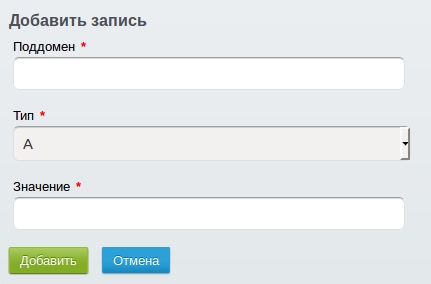
Если вы настраивали поддомен через автоподдомены, перейдите в раздел «Сайты», два раза кликните на основном домене и в выпадающем списке «Автоподдомены» выберите Отключено. Нажмите Ок:
-
1.
В блоке «Домены» выберите Субдомены:
-
2.
Напротив ненужного вам более поддомена нажмите Удалить:
-
3.
Подтвердите удаление поддомена, нажав Удалить субдомен:
-
1.
На вкладке «Сайты и домены» разверните настройки поддомена и нажмите Удалить:
Обратите внимание! Если внешний вид вашей панели управления отличается от представленного в инструкции, перейдите в раздел «Сайты и домены» и в правом верхнем углу измените вид на «Активный».

-
2.
Подтвердите удаление поддомена:
Помогла ли вам статья?
Да
28
раз уже
помогла
Как добавить или создать поддомен в ISPmanager 📌
Поддомены (субдомены) создают для разных целей. Это может быть тестовая копия сайта, размещение почтовых клиентов или приложения phpMyAdmin.
Поддомен в ISPmanager отличается от домена тем, что в поле «Имя» при добавлении пишется субдоменное имя формата «subdomain.mydomain.com».
Создание домена
Субдомен невозможно создать без добавленного домена. Вся информация по добавленным доменам в панели управления ISPManager находится в разделе «WWW-домены» ➜ «WWW».
Для создания нового можно воспользоваться кнопкой «Создать». После нажатия появится форма, в которой заполняются основные поля.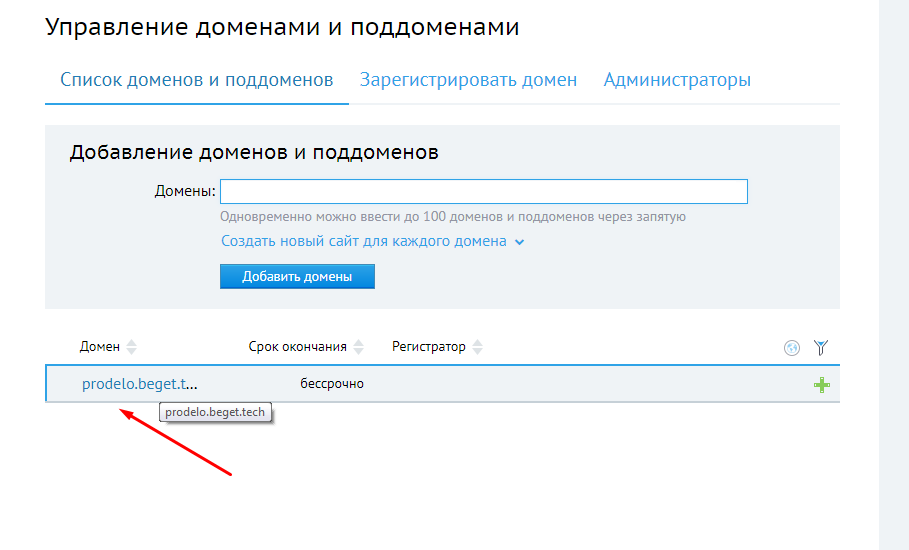 После сохранения в таблице появятся данные о добавленном домене.
После сохранения в таблице появятся данные о добавленном домене.
Способ создания поддомена
В ISPmanager поддомены создаются двумя способами.
- Самостоятельный – созданные поддомены являются отдельными доменами и никак не пересекаются с основным. Он может иметь свои поддомены, почтовые ящики, редиректы, лог-файлы. Все возможности полноценного домена.
- Автоподдомен – сохраняют параметры основного. При этом у него есть ограничения в использовании.
Создание самостоятельного поддомена
Создать поддомен в ISPmanager можно так же как домен. В этом случае он будет иметь свои настройки, которые могут отличаться от главного.
Сколько поддоменов можно добавить
Поддомен, добавленный в ISPmanager (через «WWW-домены») как самостоятельный, считается отдельным сайтом. Такой поддомен будет приравнен к домену при учете числа сайтов, которые можно разместить на текущем тарифе. Например, на тарифе хостинга «Базовый», где стоит лимит до 5 сайтов, можно разместить 2 домена и 3 самостоятельных поддомена.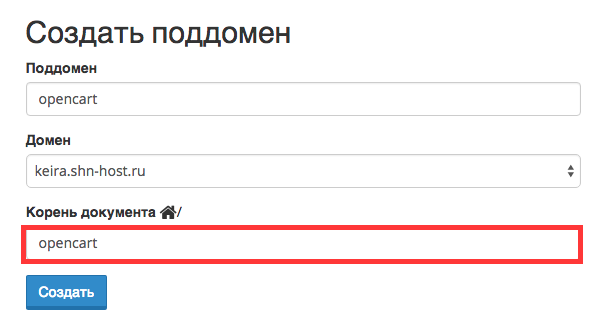
Как добавить
- Перейдите в панель управления ISPManager. Найдите раздел «WWW», нажмите «WWW-домены» ➜ «Создать».
- Укажите наименование поддомена в поле «Имя».
- После ввода имени, обязательные поля будут заполнены автоматически. Если требуется, внесите изменения в поля в главном разделе (например, e-mail администратора или псевдоним) и укажите дополнительные настройки.
- Проверьте внесенные данные. Нажмите «ОК».
- Поддомен появится в списке www-доменов.
После создания поддомена дождитесь обновления DNS–записи, для работоспособности сайта. Все DNS–записи для почтовых поддоменов создаются автоматически.
Автоподдомен
Автоподдомен можно создать для домена без внесения изменений в конфигурацию. Он сохраняет все параметры основного, поэтому существуют ограничения в использовании.
- Нет возможности управлять собственными DNS записями.
- Невозможно создание поддомена.
- Нельзя добавить почтовые ящики, редиректы и псевдонимы.

- Нельзя отдельно просмотреть лог файлы и статистку.
Добавление автоподдомена отличается от добавления самостоятельного поддомена, в первую очередь тем, что не указывается в таблице «WWW-домены».
Автоподдомен создается путем внесения изменений в основной домен и создания папки в файловом хранилище. Это позволяет добавить неограниченное количество поддоменов.
Варианты добавления
- В отдельной директории – поддомены находится в своем каталоге в директории WWW.
- В поддиректории основного домена – поддомены находятся в каталогах основного домена.
К файлам поддомена, созданным вторым способом, основной домен имеет полный доступ.
Как добавить автоподдомен
- Находясь в панели ISPManager, перейдите «WWW» → «WWW-домены».
- Так как автоподдомены наследуют все параметры от основного домена, найдите в таблице домен, к которому создаете автоподдомен и выделите его. Нажмите «Изменить».
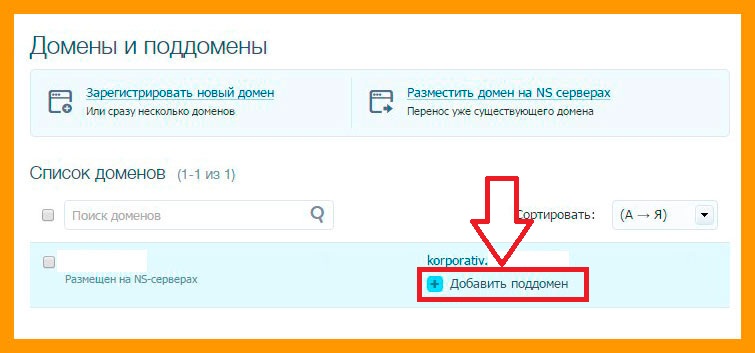
- Выберите подраздел «Дополнительные возможности». Измените значение в поле «Автоподдомены», выбрав одно из значений: в отдельной директории или в поддиректории основного домена. Рекомендуем использовать параметр «в поддиректории домена».
Проверьте данные. Нажмите «ОК». - Далее необходимо создать каталог автоподдомена. Для этого выберите пункт «Менеджер файлов» в разделе «Главное».
Если в поле «Автопподдомены» выбрано «
в поддиректории домена»- Войдите в папку корневого домена и нажмите «Создать».
- Поле «Тип» – заполняем значением «Каталог», а в поле «Имя» вводится только наименование поддомена. Нажмите «ОК».
Например, если имя поддомена «subdomain.mydomain.com», создается папка с наименованием «subdomain».
Если в «Автопподдомены» выбрано «
в отдельной директории»- Находясь в директории «WWW», нажмите «Создать».
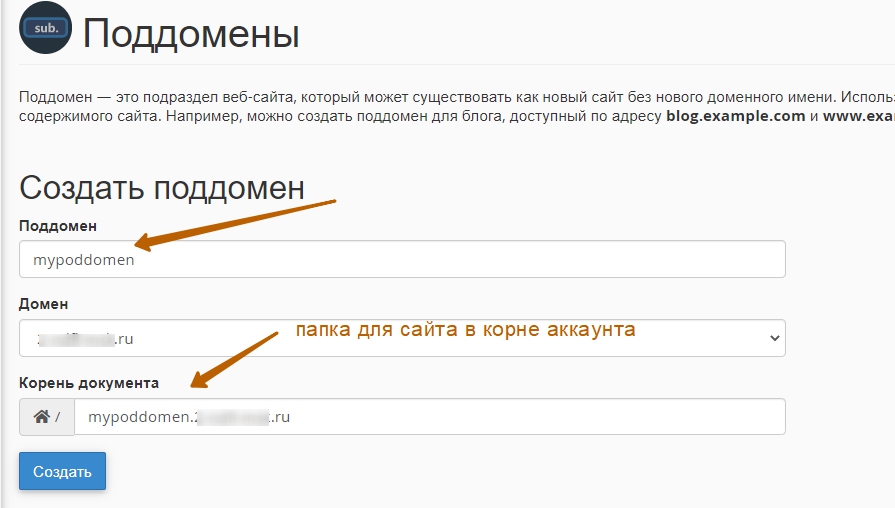
- Поле «Тип» – заполняем значением «Каталог», поле «Имя» – вводится полное наименование поддомена. Нажмите на «ОК».
Например, если имя поддомена «test.domen.com» создается папка с наименованием «test.domen.com».
- Для доступа поддомена по ссылке, дополнительно необходимо добавить файл «Ссылка». Для этого перейдите в директорию домена и нажмите «Создать».
- Поле «Тип» – заполняем значением «Ссылка». Поле «Имя» – вводится полное имя поддомена с «www». Поле «Значение» – вводится полное имя поддомена. Нажмите ОК.
Автоподдомен будет создан.
Заключение
Для того чтобы создать поддомен, необходимо наличие созданного основного домена в панели ISPmanager.
Поддомены создаются только одним из двух способов.
- Как самостоятельный поддомен, в этом случае он имеет свои настройки, которые могут отличиться от основанного, и размещается в таблице «WWW-домены».
- Как автоподдомены, в этом случае все параметры передаются поддомены от основного, а само наличие фиксируется в настройках и в файловом менеджере.
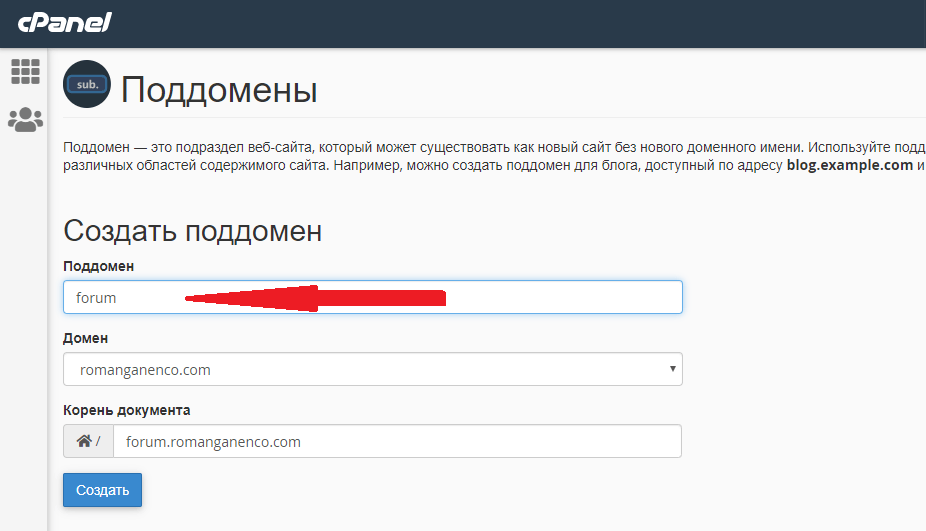
В свою очередь автоподдомены могут находиться в файловом хранилище основного домена или в директории «WWW», рядом с основным.
Блог Name.com — Доменное имя, веб-сайт и новости социальных сетей
Лучшие продукты электронной почты и веб-сайтов для вашего бизнеса
Ben Howard
12 октября 2022 г.
Продукты
Узнайте, какой веб-продукт лучше всего сочетается с вашим новым или существующим доменным именем. Выбирайте из широкого ассортимента лучших в своем классе веб-продуктов.
Подробнее
Name.com получает высокие оценки на HostingAdvice.com
Ben Howard
6 октября 2022 г.
Общий
Ознакомьтесь с недавним подробным обзором платформы Name.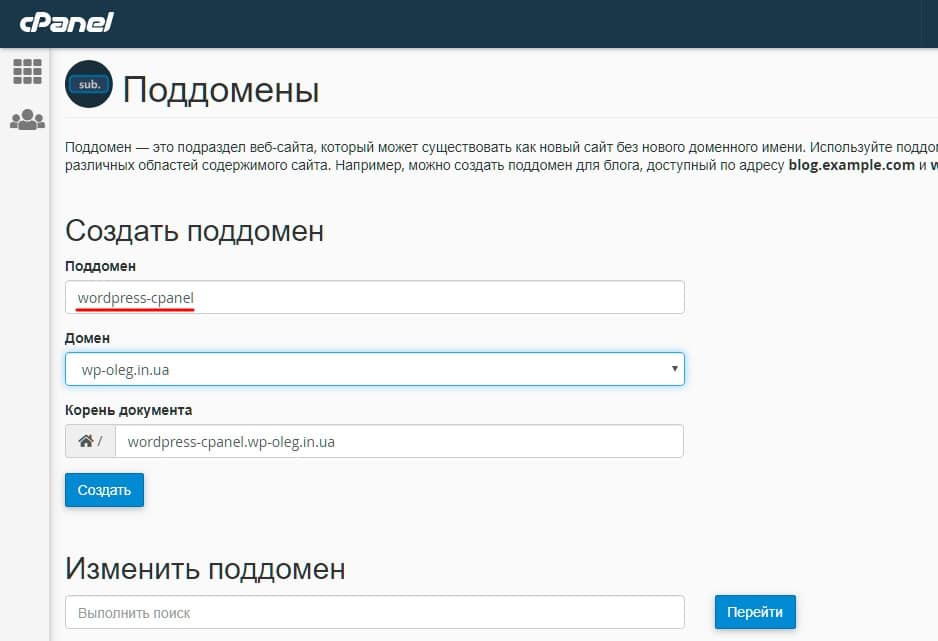 com, проведенным HostingAdvice.com.
com, проведенным HostingAdvice.com.
Подробнее
Сколько стоит доменное имя? Разбивка цен на домены
Оливия Уотсон
2 мая 2022 г.
Общий
Ваше доменное имя — это, по сути, место, где вы живете в Интернете, и чтобы люди могли легко вас найти, ваш сетевой адрес должен быть четким, описательным и доступным. Цены на регистрацию домена варьируются в зависимости от таких факторов, как выбранный вами регистратор домена, расширение вашего домена и то, зарегистрировал ли кто-то другой это имя до вас.
Подробнее
Товарные знаки для бизнеса: зачем они нужны, что они защищают и как зарегистрировать
Эшли Форкер
11 марта 2022 г.
Бизнес
Поиск и регистрация доменных имен, а также веб-хостинга, конструкторов веб-сайтов, SSL-сертификатов, премиальных доменных имен и доменных имен с истекающим сроком действия, а также новых доменов.
Подробнее
Создание онлайн-портфолио: с чего начать
Оливия Уотсон
22 февраля 2022 г.
Общий
Онлайн-портфолио может включать примеры вашей работы, резюме, краткую информацию о вашей квалификации и навыках, аудио- и видеоматериалы и многое другое в зависимости от вашей области. Независимо от среды, с которой вы работаете, ваше онлайн-портфолио предоставит большему количеству людей доступ к вашей творческой работе и более глубокое понимание того, кто вы есть.
Подробнее
Блог Name.com
Подпишитесь на обновления по электронной почте
Получайте промокоды, учебные пособия, новости домена и многое другое прямо на ваш почтовый ящик. Подпишитесь на наш еженедельный дайджест блога.
Зарегистрироваться
Лучшие продукты электронной почты и веб-сайтов для вашего бизнеса
Name. com получает высокие оценки на HostingAdvice.com
com получает высокие оценки на HostingAdvice.com
Сколько стоит доменное имя? Разбивка цен на домены
Товарные знаки для бизнеса: зачем они нужны, что они защищают и как их зарегистрировать
Создание онлайн-портфолио: с чего начать
Поиск в блоге
Показаны страницы 1 из 222
Вы были заблокированы от входа в течение 30 секунд. Выпейте чашку кофе и попробуйте еще раз через некоторое время.
Есть вопросы? — Ознакомьтесь с нашей базой знаний для получения дополнительной информации о двухфакторной аутентификации.
Что такое имя субдомена и как его создать
Не всегда необходимо регистрировать новое доменное имя, когда то, что у вас уже есть, прекрасно работает. Вместо регистрации нового доменного имени вы всегда можете создать домен субдомен используя существующее доменное имя.
Субдомен — это дополнение к вашему основному домену с уникальным контентом.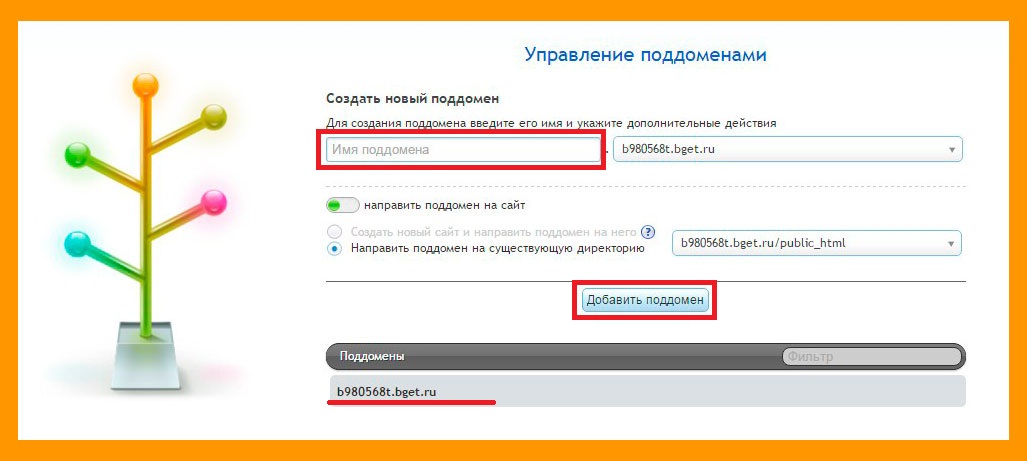 Это отдельная часть вашего веб-сайта, которая работает под тем же основным доменным именем, и вы не покупаете новый домен. Вы также можете создавать неограниченное количество поддоменов для каждого принадлежащего вам домена.
Это отдельная часть вашего веб-сайта, которая работает под тем же основным доменным именем, и вы не покупаете новый домен. Вы также можете создавать неограниченное количество поддоменов для каждого принадлежащего вам домена.
Обратите внимание, что создание поддоменов не приводит к автоматической регистрации нового доменного имени. Чтобы зарегистрировать новое доменное имя, вы можете посетить наш сайт https://www.hostgator.com/domains. Инструкции по регистрации нового домена см. в следующей статье.
- Регистрация доменного имени в HostGator
Вы спросите себя, зачем мне субдомены? Вот несколько сценариев, в которых вы найдете субдомен полезным.
- Добавить страницу справки или поддержки
Если на вашем веб-сайте требуется руководство или раздел документации, лучше всего использовать субдомен в качестве «подстраницы» на вашем веб-сайте.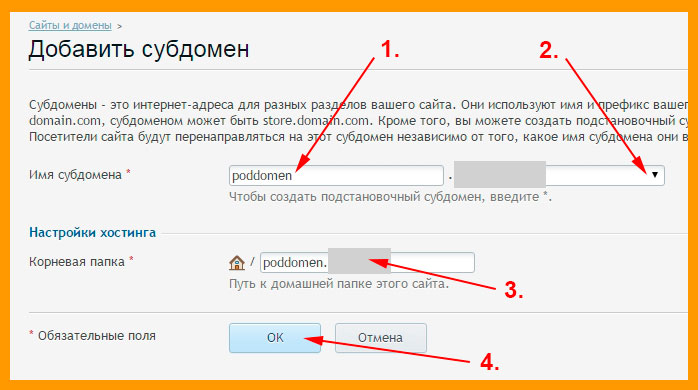 Допустим, на вашем сайте есть страница «Часто задаваемые вопросы». Вашим посетителям будет проще найти то, что они ищут. страница «Поддержка» с вашим основным сайтом.
Допустим, на вашем сайте есть страница «Часто задаваемые вопросы». Вашим посетителям будет проще найти то, что они ищут. страница «Поддержка» с вашим основным сайтом.
- Создайте страницу электронной коммерции на своем сайте
Может наступить время, когда вы захотите представить свой веб-сайт большему количеству людей и, конечно же, заработать на своем продукте или услуге, тогда вам понадобится сайт электронной коммерции. Однако интеграция интернет-магазина в ваш существующий сайт может быть затруднена, так как это может привести к нарушению конфигурации вашего основного веб-сайта.Вместо реструктуризации или изменения дизайна существующего веб-сайта вы можете использовать поддомен для создания интернет-магазина. Это даст вам свободу создать совершенно новую веб-страницу, где вы сможете продавать свои товары или услуги и обслуживать своих клиентов, не нарушая работу основного сайта.
- Создайте тестовую страницу для своего веб-сайта
Вы можете добавить новую функцию, создать новый макет или изменить дизайн своего сайта; однако вы не хотите нарушать работу своего действующего веб-сайта. Вы обнаружите, что создание тестовой страницы с использованием поддомена — хорошая идея. Вы можете поэкспериментировать со своей тестовой страницей и увидеть ее действующую версию, не вызывая сбоев в работе действующего веб-сайта. Когда вы будете готовы опубликовать свою тестовую страницу, вы можете перенести обновленный сайт на свой основной сайт.
Вы обнаружите, что создание тестовой страницы с использованием поддомена — хорошая идея. Вы можете поэкспериментировать со своей тестовой страницей и увидеть ее действующую версию, не вызывая сбоев в работе действующего веб-сайта. Когда вы будете готовы опубликовать свою тестовую страницу, вы можете перенести обновленный сайт на свой основной сайт.
Как выглядит имя поддомена
Предположим, что у вас уже есть основной домен «hgexample.com», примеры поддоменов:
- blog . hgexample.com
- форумы . hgexample.com
- справка . hgexample.com
Как создать поддомен
Мы создали видеоруководство, которое поможет вам создать поддомен в вашей cPanel.
Чтобы создать поддомен:
- Войдите в cPanel.

- Найдите раздел Domains , затем нажмите значок Subdomains .
- В поле Subdomain введите предпочитаемое имя субдомена.
Для приведенного выше примера изображения мы использовали «блог» в качестве поддомена для основного домена «example.com».
- В раскрывающемся списке Домен выберите домен, с которым вы хотите связать поддомен.
- Поле Document Root автоматически заполняется после ввода имени субдомена. При желании вы можете отредактировать или изменить путь к корневому файлу документа.
- Нажмите кнопку Создать .
- Ваш новый субдомен будет отображаться на той же странице. Вы можете щелкнуть ссылку Document Root , чтобы перейти в папку или каталог поддомена в файловом менеджере.
Чтобы удалить поддомен:
- В разделе Subdomains найдите субдомен, который вы хотите удалить.

